CAD特殊符及公差上下标注法
AUTOCAD 形位公差标注

AUTOCAD 形位公差标注形位公差是指形状和位置公差。
在标注机械零件图时,为满足使用要求,必须正确合理地规定零件几何要素的形状和位置公差,以及限制实际要素的形状和位置误差,这是图形设计的一项重要内容。
在标注过程中,还要防止因过度吻合的形位公差而造成的浪费。
通过标注形位公差,可以显示图形的形状、轮廓、方向位置和跳动的偏差等。
1.绘制公差指引线通常在标注形位公差之前,首先利用【引线】工具在图形上的合适位置,绘制公差标注的箭头指引线,为后续形位公差的放置提供依据和参照。
单击【引线】按钮,选取如图8-78所示尺寸线上一点作为第一点,然后向上竖直拖动至合适位置单击指定第二点,并向右拖动至合适位置单击指定第三点。
此时将打开文字编辑器,在空白区域单击左键退出文字输入状态,即可完成公差指引线的绘制。
图8-78 绘制公差指引线2.指定形位公差符号在AutoCAD中利用【公差】工具进行形位公差标注,主要对公差框格中的内容进行定义,如设置形位公差符号、公差值和包容条件等。
在【注释】选项卡的【标注】选项板中单击【公差】按钮,并在打开的【形位公差】对话框中单击【符号】色块,即可在打开的【特征符号】对话框中选择相应的公差符号,效果如图8-79所示。
单击该色块选择该垂直度符号指定第一点公差指引线效果图8-79 指定形位公差符号在【特征符号】对话框中给出了国家规定的14种形位公差符号,各种公差符号的具体含义可以参照表8-2所示。
表8-2 形位公差符号含义符号含义 符号含义 位置度平面度 同轴度 圆度 对称度 直线度 平行度 面轮廓度 垂直度 线轮廓度 倾斜度 圆跳度圆柱度全跳度3.指定公差值、包容条件和基准在【公差1】文本框中输入公差数值,如果单击该文本框左侧的黑色小方格,可以在该公差值前面添加直径符号。
继续单击该文本框右侧的黑色小方格,在打开的【附加符号】对话框中选择公差的包容条件,可以在该公差值后面添加所选的包容条件。
最后在【基准1】文本框中输入公差基准代号D 即可,效果如图8-80所示。
如何使用CAD标注图形公差
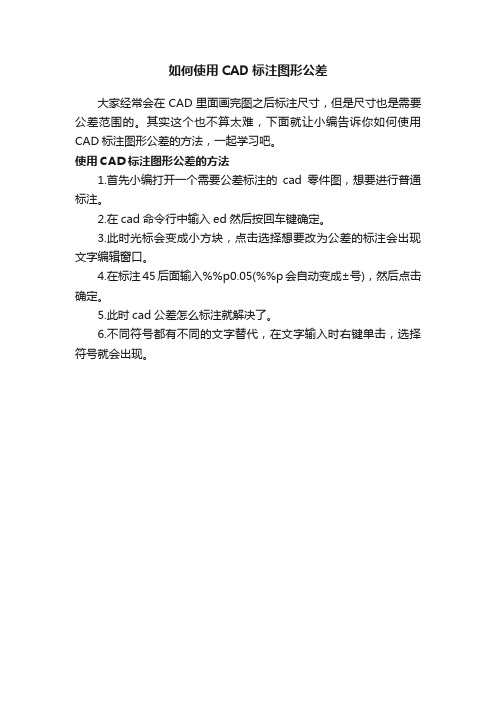
如何使用CAD标注图形公差
大家经常会在CAD里面画完图之后标注尺寸,但是尺寸也是需要公差范围的。
其实这个也不算太难,下面就让小编告诉你如何使用CAD标注图形公差的方法,一起学习吧。
使用CAD标注图形公差的方法
1.首先小编打开一个需要公差标注的cad零件图,想要进行普通标注。
2.在cad命令行中输入ed然后按回车键确定。
3.此时光标会变成小方块,点击选择想要改为公差的标注会出现文字编辑窗口。
4.在标注45后面输入%%p0.05(%%p会自动变成±号),然后点击确定。
5.此时cad公差怎么标注就解决了。
6.不同符号都有不同的文字替代,在文字输入时右键单击,选择符号就会出现。
怎么标注CAD图形的公差
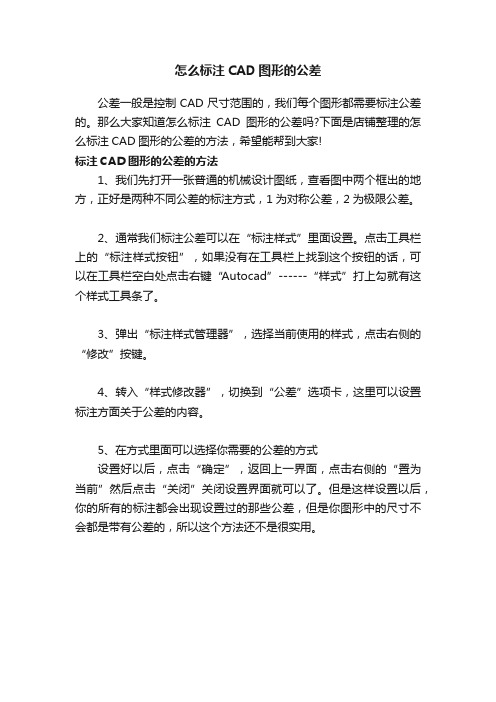
怎么标注CAD图形的公差
公差一般是控制CAD尺寸范围的,我们每个图形都需要标注公差的。
那么大家知道怎么标注CAD图形的公差吗?下面是店铺整理的怎么标注CAD图形的公差的方法,希望能帮到大家!
标注CAD图形的公差的方法
1、我们先打开一张普通的机械设计图纸,查看图中两个框出的地方,正好是两种不同公差的标注方式,1为对称公差,2为极限公差。
2、通常我们标注公差可以在“标注样式”里面设置。
点击工具栏上的“标注样式按钮”,如果没有在工具栏上找到这个按钮的话,可以在工具栏空白处点击右键“Autocad”------“样式”打上勾就有这个样式工具条了。
3、弹出“标注样式管理器”,选择当前使用的样式,点击右侧的“修改”按键。
4、转入“样式修改器”,切换到“公差”选项卡,这里可以设置标注方面关于公差的内容。
5、在方式里面可以选择你需要的公差的方式
设置好以后,点击“确定”,返回上一界面,点击右侧的“置为当前”然后点击“关闭”关闭设置界面就可以了。
但是这样设置以后,你的所有的标注都会出现设置过的那些公差,但是你图形中的尺寸不会都是带有公差的,所以这个方法还不是很实用。
cad极限公差怎么标注
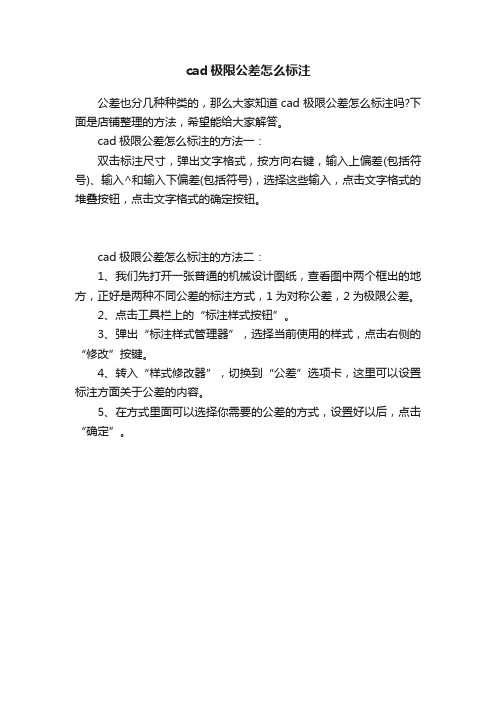
cad极限公差怎么标注
公差也分几种种类的,那么大家知道cad极限公差怎么标注吗?下面是店铺整理的方法,希望能给大家解答。
cad极限公差怎么标注的方法一:
双击标注尺寸,弹出文字格式,按方向右键,输入上偏差(包括符号)、输入^和输入下偏差(包括符号),选择这些输入,点击文字格式的堆叠按钮,点击文字格式的确定按钮。
cad极限公差怎么标注的方法二:
1、我们先打开一张普通的机械设计图纸,查看图中两个框出的地方,正好是两种不同公差的标注方式,1为对称公差,2为极限公差。
2、点击工具栏上的“标注样式按钮”。
3、弹出“标注样式管理器”,选择当前使用的样式,点击右侧的“修改”按键。
4、转入“样式修改器”,切换到“公差”选项卡,这里可以设置标注方面关于公差的内容。
5、在方式里面可以选择你需要的公差的方式,设置好以后,点击“确定”。
cad中极限公差怎么标注
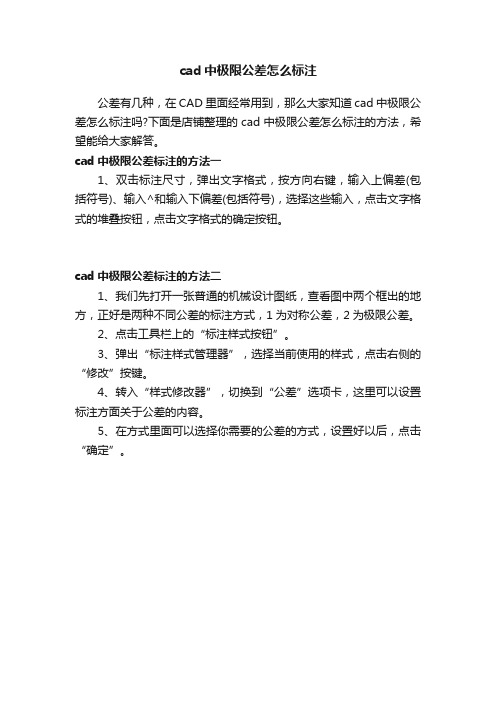
cad中极限公差怎么标注
公差有几种,在CAD里面经常用到,那么大家知道cad中极限公差怎么标注吗?下面是店铺整理的cad中极限公差怎么标注的方法,希望能给大家解答。
cad中极限公差标注的方法一
1、双击标注尺寸,弹出文字格式,按方向右键,输入上偏差(包括符号)、输入^和输入下偏差(包括符号),选择这些输入,点击文字格式的堆叠按钮,点击文字格式的确定按钮。
cad中极限公差标注的方法二
1、我们先打开一张普通的机械设计图纸,查看图中两个框出的地方,正好是两种不同公差的标注方式,1为对称公差,2为极限公差。
2、点击工具栏上的“标注样式按钮”。
3、弹出“标注样式管理器”,选择当前使用的样式,点击右侧的“修改”按键。
4、转入“样式修改器”,切换到“公差”选项卡,这里可以设置标注方面关于公差的内容。
5、在方式里面可以选择你需要的公差的方式,设置好以后,点击“确定”。
cad图形标注公差的方法
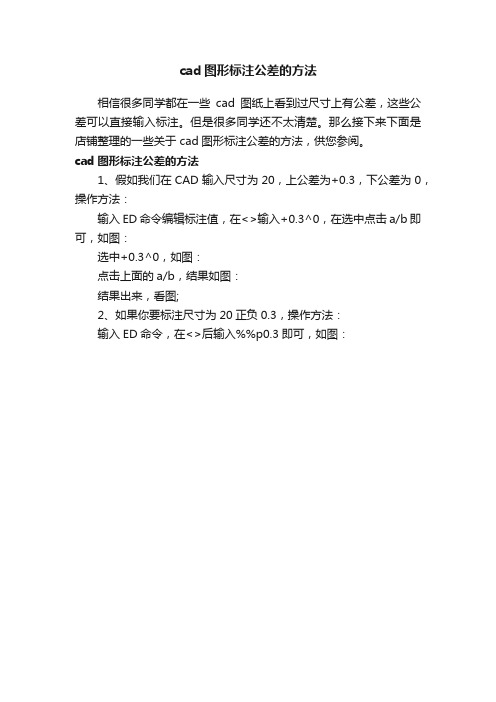
cad图形标注公差的方法
相信很多同学都在一些cad图纸上看到过尺寸上有公差,这些公差可以直接输入标注。
但是很多同学还不太清楚。
那么接下来下面是店铺整理的一些关于 cad图形标注公差的方法,供您参阅。
cad图形标注公差的方法
1、假如我们在CAD输入尺寸为20,上公差为+0.3,下公差为0,操作方法:
输入ED命令编辑标注值,在<>输入+0.3^0,在选中点击a/b即可,如图:
选中+0.3^0,如图:
点击上面的a/b,结果如图:
结果出来,看图;
2、如果你要标注尺寸为20正负0.3,操作方法:
输入ED命令,在<>后输入%%p0.3即可,如图:。
CAD绘图中的公差标注技巧与方法
CAD绘图中的公差标注技巧与方法在CAD绘图中,公差标注是重要的一环,它能够清晰地表达设计要求与尺寸容差。
本文将介绍一些常见的公差标注技巧与方法,帮助读者提高CAD绘图的质量与准确性。
1. 使用标准符号:公差标注中使用标准符号能够确保设计师和工程师之间的有效沟通。
一些常用的标准符号包括直径公差、圆形度、平面度等,可以在绘图软件中的符号库中找到并插入到图纸中。
2. 确定尺寸容差:在进行公差标注之前,必须确定每个尺寸的容差范围。
容差是指允许的尺寸变化范围,既包括上限也包括下限。
3. 标注定位公差:当需要对几何元素的位置进行标注时,可以使用定位公差。
定位公差是指对零件目标位置的要求,通常用于描述孔的位置、两个零件之间的相对位置等。
在绘图软件中,可以使用符号库中的定位公差符号进行标注。
4. 注意尺寸链:在进行公差标注时,要特别关注尺寸链的连续性。
尺寸链是指在图纸中连接相同特征的所有尺寸的线。
通过使用尺寸链,可以清楚地表示出不同元素之间的关系,有助于理解设计要求。
5. 使用基准尺寸:在CAD绘图中,基准尺寸是一个参考尺寸,用于确定其他尺寸的位置。
通过设置基准尺寸,可以简化绘图过程,并确保相对位置的准确性。
6. 使用公差带:公差带是指在零件上标出一条带,表示允许的尺寸范围。
使用公差带可以直观地表示出尺寸的可接受范围,对于复杂的零件尤为重要。
7. 避免重复标注:在进行公差标注时,避免对同一尺寸进行重复标注。
重复标注会增加混乱和误解的可能性,降低图纸的清晰性。
8. 简洁明了:在进行公差标注时,务必保持简洁明了。
过多的标注和文字会给阅读者带来困惑和误解。
只标注必要的尺寸和公差,避免过度标注,保持图纸的整洁。
综上所述,CAD绘图中的公差标注是确保设计要求和尺寸容差符合的重要环节。
通过使用标准符号、确定尺寸容差、标注定位公差、注意尺寸链、使用基准尺寸等技巧与方法,可以提高CAD绘图的质量与准确性。
同时,还要注意避免重复标注,保持简洁。
CAD 如何使用尺寸标注和公差
CAD 如何使用尺寸标注和公差CAD(计算机辅助设计)是一种广泛应用于工程和设计领域的软件工具,它可以帮助工程师和设计师更快、更准确地完成各种设计任务。
在CAD软件中,尺寸标注和公差是非常重要的功能,它们可以用来规定设计图纸中各个元素的大小和位置,确保设计的准确性和一致性。
本文将介绍CAD软件中如何使用尺寸标注和公差。
首先,让我们来了解一下尺寸标注的基本概念和用法。
尺寸标注是用来显示和测量构件的大小和距离的一种方式。
在CAD软件中,通常有几种常见的尺寸标注方式,包括线性标注、径向标注和角度标注。
线性标注用于测量构件的长度、宽度和高度等线性尺寸。
径向标注用于测量圆形构件的半径或直径。
角度标注用于测量构件之间的夹角。
在进行尺寸标注之前,需要先选择合适的尺寸标注工具,并根据需要设置相应的尺寸标注参数,例如字体大小、箭头样式等。
在CAD软件中,尺寸标注通常与公差一起使用,以确保设计的一致性和可制造性。
公差是指构件在实际制造中可能存在的尺寸偏差范围。
通过在CAD软件中设置公差,可以规定构件允许的最大和最小尺寸范围,从而保证设计的可制造性。
在CAD软件中,常见的公差类型包括线性公差、径向公差和角度公差。
线性公差用于规定线性构件的尺寸公差。
径向公差用于规定圆形构件的半径或直径公差。
角度公差用于规定构件之间的夹角公差。
在进行公差设置时,需要先选择合适的公差标注工具,并根据需要设置相应的公差参数,例如公差值和公差符号等。
除了尺寸标注和公差,CAD软件还提供了其他一些辅助功能,以帮助工程师和设计师更好地完成设计任务。
其中包括对几何构件和平面图形进行约束和关联、进行三维建模和渲染、进行材料和质量分析等。
这些功能可以帮助工程师和设计师更好地理解和分析设计需求,从而提高设计的准确性和效率。
在实际使用CAD软件进行设计时,有一些注意事项需要牢记。
首先,需要充分了解和熟悉CAD软件的操作方法和功能,以便正确和高效地使用。
其次,需要按照设计规范和标准进行设计,包括尺寸标注和公差的设置。
CAD标注尺寸公差的教程
CAD标注尺寸公差的教程CAD标注尺寸公差的教程CAD是Computer Aided Design的缩写,意为电脑辅助设计,CAD用途非常广泛在二维绘图、详细绘制、设计文档和基本三维设计,现已经成为国际上广为流行的绘图工具。
大家进行绘图设计的时候我们经常要进行尺寸公差的标注,那么CAD的公差是怎样标注的,今天店铺就和大家一起讲解一下。
CAD标注尺寸公差的方法:1、我们先打开一张普通的机械设计图纸,查看图中两个框出的地方,正好是两种不同公差的标注方式,1为对称公差,2为极限公差。
2、通常我们标注公差可以在“标注样式”里面设置。
点击工具栏上的“标注样式按钮”,如果没有在工具栏上找到这个按钮的话,可以在工具栏空白处点击右键“Autocad”------“样式”打上勾就有这个样式工具条了。
3、弹出“标注样式管理器”,选择当前使用的样式,点击右侧的“修改”按键。
4.转入“样式修改器”,切换到“公差”选项卡,这里可以设置标注方面关于公差的内容。
5.在方式里面可以选择你需要的公差的方式设置好以后,点击“确定”,返回上一界面,点击右侧的“置为当前”然后点击“关闭”关闭设置界面就可以了。
但是这样设置以后,你的所有的标注都会出现设置过的那些公差,但是你图形中的尺寸不会都是带有公差的,所以这个方法还不是很实用。
6.如果要比较方便的`标注公差,那么这样做,鼠标选中你要标注公差的标注,然后键盘按“ED空格”(英文输入法状态下),然后会出现一个“文字格式”窗口,我们如图示输入想要标注的上下公差数值,然后用鼠标选中上下公差数值,然后点击窗口上的“b/a”堆叠的按钮。
7.刚才一行输入的上下公差数值,变成了上下两行,然后点击窗口的“确定”按键,这个极限公差就算是输入完毕了。
8.然后我们用类似的方法再修改一个R5那个数值,我们给他增加一个对称公差。
我们先选中R5,然后键盘按“ED空格”(英文输入法状态下),弹出文字格式窗口,我们在R5后面输入“%%p0.05”,“%%p”会一下子变成“±”这样刚才输入的“0.05”就变成了我们所需要的对称公差,然后点击窗口的“确定”就OK了。
cad如何标注公差代号
cad如何标注公差代号
在绘图完成后经常需要在CAD中标注一些尺寸公差,下面店铺告诉大家cad如何标注公差代号,一起来学习吧。
cad标注公差代号的方法:
1、我们先打开一张普通的机械设计图纸,查看图中两个框出的地方,正好是两种不同公差的标注方式,1为对称公差,2为极限公差。
2、通常我们标注公差可以在“标注样式”里面设置。
点击工具栏上的“标注样式按钮”,如果没有在工具栏上找到这个按钮的话,可以在工具栏空白处点击右键“Autocad”------“样式”打上勾就有这个样式工具条了。
3、弹出“标注样式管理器”,选择当前使用的样式,点击右侧的“修改”按键。
4、转入“样式修改器”,切换到“公差”选项卡,这里可以设置标注方面关于公差的内容。
5、在方式里面可以选择你需要的公差的方式
设置好以后,点击“确定”,返回上一界面,点击右侧的“置为当前”然后点击“关闭”关闭设置界面就可以了。
但是这样设置以后,你的所有的标注都会出现设置过的那些公差,但是你图形中的尺寸不会都是带有公差的,所以这个方法还不是很实用。
6、如果要比较方便的标注公差,那么这样做,鼠标选中你要标注公差的标注,然后键盘按“ED空格”(英文输入法状态下),然后会出现一个“文字格式”窗口,我们如图示输入想要标注的上下公差数值,然后用鼠标选中上下公差数值,然后点击窗口上的“b/a”堆叠的按钮。
7、刚才一行输入的上下公差数值,变成了上下两行,然后点击窗口的“确定”按键,这个极限公差就算是输入完毕了。
- 1、下载文档前请自行甄别文档内容的完整性,平台不提供额外的编辑、内容补充、找答案等附加服务。
- 2、"仅部分预览"的文档,不可在线预览部分如存在完整性等问题,可反馈申请退款(可完整预览的文档不适用该条件!)。
- 3、如文档侵犯您的权益,请联系客服反馈,我们会尽快为您处理(人工客服工作时间:9:00-18:30)。
在CAD多行文字或是单行文字时,在字体为宋体的时候,输入字符串可以代替某些符号:
\u+00b3------------------------ 立方
\u+00b2------------------------ 平方
\u+03b4------------------------ δ
\u+2248------------------------ ≈
\u+2220------------------------ ∠
%%d ------------------------- °
%%c ------------------------- φ
%%p ------------------------- ±
CAD机械制图中尺寸上、下偏差的标注
在机械制图进行标注时,经常用到上下偏差的标注,有些初用CAD 者可能找不到方法,现总结两种方法如下,仅供参考。
一、利用特性法
首先用标注命令来标注你所需要标注的尺寸,现在标注完的是基本尺寸,标注完毕后双击尺寸线,或是如图1所示选中尺寸后单击特性(或是按Ctrl+1)弹出特性对话框,在对话框中选择公差选项如图2所示。
图1
图2
在公差选项中“显示公差”中选“极限偏差”,如图3所示;在“公差文字高度”中输入“0.6”,如图4所示;在公差精度中选“0.000”,如图5所示。
图3
图4
图5
图6
水平放置公差中选“中”;在公差上、下偏差中输入你所需偏差回车即可得到想要的结果,如图7所示。
图7
如果上下偏差有为“0”标注时,有可能出现“0”前带有“+、-”的情况,如图8所示;此时你只要在上、下偏差中输入“空格+0”就OK!如图9。
图8
输入空格+0
“-”消失
图9
OK!
二、利用多行文字法
当画完图后,进行尺寸标注时,先用命令或是鼠标单击标注,标注后,输入命令ED,选择要修改的标注对象,此时标注文字为多行文字。
在多行文字编辑器中进行修改:标注配合时,如
当画完图后,进行尺寸标注时,先用命令或是鼠标单击标注,标注后,输入命令ED,选择要修改的标注对象,此时标注文字为多行文字。
在多行文字编辑器中进行修改:标注配合时,如
时,在对话框中输入基本尺寸,再输入H8/h7,选中H8/h7,单击堆叠,确定后即可。
标注上下偏差时,如
,同样在对话框中输入基本尺寸,再输入+0012^-0.021,选中
+0012^-0.021,单击堆叠,确定后即可。
这是一种标注修改比较简单,实用的方法,可以一试。
